Навсегда забудьте об этой проблеме: как на телефоне освободить место от электронных писем Gmail
- Автор
- Дата публикации
- Автор
- 1354

Таким способом, можно быстро искать и удалять ненужные письма.
На быструю работу смартфона могут влиять не только занимающие много места приложения, но и аккаунт Google в котором мало памяти. Решение есть — нужно почистить почтовый ящик.
"Телеграф" разобрался, как это правильно сделать. Для очистки почты Gmail есть много способов и сервисов, но это самый простой. Потребуется компьютер и 10-15 минут свободного времени. После этих действий телефон всегда будет исправно работать и не забивать память.
Идея состоит в том, чтобы отфильтровать в ящике письма по определенному признаку. Например, если нужно быстро очистить почту от ненужных писем, можно отфильтровать самые древние и тяжелые, с вложенными фото, pdf-файлами и т.д. Сделать это можно следующими способами:
Как создать фильтр
- Откройте Gmail на компьютере.
- В поле поиска вверху щелкните значок
- Введите критерии поиска. Чтобы убедиться, что поиск дает результаты, нажмите Поиск.
- В нижней части окна поиска нажмите "Создать фильтр".
- Выберите действие для фильтра.
- Нажмите кнопку "Создать фильтр".
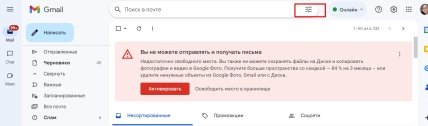
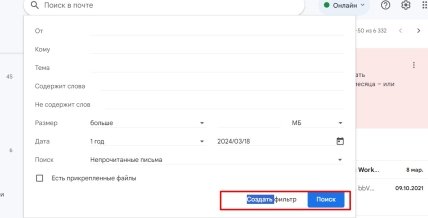
При создании фильтра "для пересылки" он будет использоваться только для новых писем. Также, если кто-то отвечает на письмо, для которого вы создали фильтр, к ответу на него будет применен фильтр только в том случае, если он отвечает тем же критериям поиска.
К примеру, вы хотите найти все письма, которые весят более 10 МБ. Для этого нужно в строке поиска в почте набрать команду, которая отфильтровывает письма по размеру: larger:10mb или size:10mb. Вместо цифр "10" можно подставить любые другие.
Можно выбрать любой из дополнительных фильтров (например, только письма с вложениями или только письма за определенный период времени).
Таким образом, можно быстро искать и удалять ненужные письма. Самый очевидный вариант для очищения почты – искать старые письма с тяжелыми вложениями вроде необработанных фото. Но можно искать и по определенному контакту (например, чтобы удалить всю переписку с партнером, с которым вы больше не работаете), или по папкам и т.д.
Все эти фильтры дублируются командами в строке поиска. Например, чтобы быстро найти письма от определенного контакта, следует набрать from:(адрес почты). Чтобы найти письма за определенную дату, нужно набрать after:(дата в формате год/месяц/день) before:(дата в формате год/месяц/день) и т.д.
Но если рядом нет компьютера, то освободить место можно и с помощью телефона. На это уйдет больше времени.
Как удалить одно или несколько писем
- Откройте приложение Gmail на телефоне или планшете Android.
- Слева от каждого сообщения, которое нужно удалить, нажмите изображение профиля отправителя.
- Нажмите значок вверху
Как быстро удалить несколько писем
- Откройте приложение Gmail на телефоне или планшете Android.
- Слева от письма нажмите на изображение профиля отправителя.
- Влево поставьте флажок "Выбрать все".
- Чтобы выбрать больше писем, прокрутите страницу вниз и снова установите флажок "Выбрать все".
Как добавить действие "Переместить в корзину" с помощью пролистывания
Чтобы быстро заархивировать письмо в папке "Входящие", проведя пальцем влево или вправо, добавьте действие "Переместить в корзину" с помощью пролистывания.
- Откройте приложение Gmail на телефоне или планшете Android.
- Слева нажмите значок "Настройки" — "Общие настройки".
- Выберите "Действия" пролистыванием в электронной почте.
- Нажмите кнопку "Управление" или "Влево" нажмите Изменить
- Переместить в корзину.
Как очистить корзину
- Откройте приложение Gmail на телефоне или планшете Android.
- Влево нажмите значок "Корзина".
- Вверху нажмите "Очистить корзину".
Ранее Телеграф писал, как очистить клавиатуру ноутбука подручными средствами. Оказалось, существует несколько простых советов, которые помогут безопасно и эффективно это сделать.
